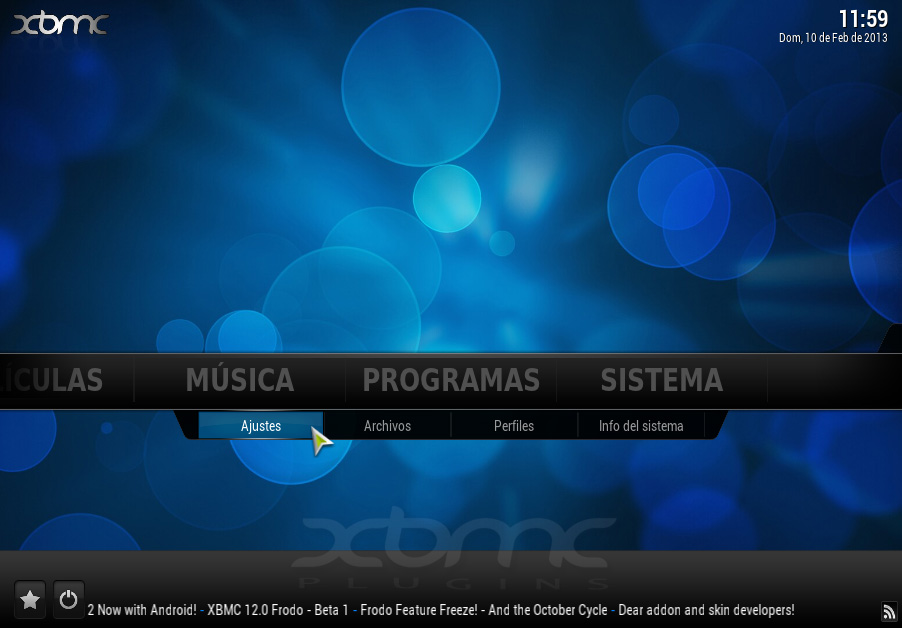Muchos os habéis instalado ya la última versión de XBMC (v.12 FRODO) pero seguís, sin poder hacer funcionar un "Backend PVR" o lo que es lo mismo, sin saber como hacerlo funcionar para que se vean los Canales de TV y programar las grabaciones.
Vamos a intentar explicar un poco el funcionamiento.
Lo primero y necesario es disponer de una tarjeta sintonizadora de TV, seguidamente necesitamos 2 programas muy importantes, que son un "Frontend" y un "Backend".
En nuestro caso, nuestro "Frontend" desde el que vamos a ver la televisión en directo y del que vamos a controlar nuestras grabaciones, va a ser claramente el XBMC.
Esto será posible a través de un add-on, que se encargará de interactuar con el sintonizador de TV, decodificará la señal y realizará la grabación.
Ahora pasemos a los "Backends", que son realmente el software que nos va a detectar y catalogar los canales de TV y que nos permitirá utilizar su interfaz, para poder usarlo en XBMC.
Podemos encontrar varios "Backends" pero hoy hablaremos de como configurar NEXTPVR :
1. Descargamos el programa (mas abajo están los enlaces).
2. Instalamos el NextPVR.
3. Ejecutamos el archivo "NPVRServiceControl.EXE" que está en la misma carpeta del programa instalado.
Esto lo hacemos para detener el programa (que estará en segundo plano) y que nos deje pegar los parches
4. Ahora, descargamos los últimos parches actualizados (mas abajo están los enlaces).
5. Pegamos los parches y reemplazamos los archivos existentes en la misma carpeta del programa, por ejemplo en mi caso con "Windows 7" es en :
C: / Archivos de Programa / NPVR
6. Ejecutando el archivos que os comento "NPVRServiceControl.EXE" no tendríais problemas al pegarlos, pero si fuera el caso, debéis de hacerlo como "Administrador", para ello nos vamos a :
Inicio / Todos los Programas / Accesorios / Explorador de Archivosy lo pulsamos con el botón derecho del ratón y seguidamente "Ejecutar como Administrador"
Ahora ya podéis ir a la carpeta del NextPVR y pegar los parches sin problemas.
7. Hecho esto ya podemos iniciar el programa y configurarlo.
Nos aparecerá una pantalla con un menú de opciones, nosotros pulsamos en cualquier parte con el botón derecho del ratón y en el desplegable seleccionamos "Settings".
8. Nos dirigimos al apartado "Device Setup" y configuramos nuestra sintonizadora para que busque los canales de TV y Radio.


9. Cuando termine el proceso y para confirmar que todo ha ido correctamente, tendríamos que ver el listado de canales en el apartado "Channels".
10. En el apartado "Recordings" podemos ver donde se guardarán las grabaciones que hagamos o añadir otra ruta diferente.
11. Pasamos al apartado "Decoders" y como podéis ver en la siguiente imagen he modificado algunos valores.
Con la configuración predeterminada, al pasar de un canal a otro, a veces no me cargaban y se quedaban los canales como en pausa, pero ahora y después de estar buscando el problema, he dado con esta configuración y puedo cambiar de canal perfectamente (eso sí, tardan como 5 segundos en iniciarse) :

12. Apartado "Misc" aquí especificamos que carpeta se utilizará para que el programa la utilice para almacenar información temporal :
13. Para acabar, nos vamos a "Clients" y dejamos marcado el campo "Enable Web Server" y en "Numbers of servers" seleccionamos 1.
Ahora editamos las direcciones MAC con el nombre de nuestro PC, digo esto porque ha sido la única manera de hacerlo comunicar con el XBMC, en este apartado pensaba que podía ponerle cualquier nombre identificativo del servidor del NEXTPVR y luego en XBMC editarlo igual, pero no me ha funcionado.
Por eso digo que mejor que pongáis el nombre que tiene vuestro equipo (vuestro PC) en estas direcciones MAC y posteriormente en la configuración del XBMC también haremos lo propio.

14. Hasta aquí damos por finalizada la configuración del NEXTPVR, solo y para asegurarnos iremos al apartado "Status" y confirmamos que nos aparece la sintonizadora.
15. Después de tenerlo todo listo, solo nos queda ir al XBMC.
16. Nos dirigimos al menú "Sistema" / "Ajustes" / "Add-ons".
17. Pulsamos sobre "Add-ons desactivados" / "Clientes PVR" y seleccionamos el de NEXTPVR.
18. En la configuración podéis ver que hemos puesto el mismo nombre del servidor que en la configuración del NEXTPVR, en nuestro caso "Wolf-PC" y hemos dejado los mismos puertos y contraseña.

19. Pulsamos sobre OK y lo Activamos.
20. Ahora empezará a carga el EPG de los canales de TV y con ello ya podremos ver un nuevo apartado en el menú principal llamado "TV en Directo", si no os aparece tenéis que activarlo en "Sistema / Ajustes / TV en Directo / General".
En los tests realizados, confirmamos la demora del cambio de canal de aprox. 5 segundos y de que las grabaciones las realiza correctamente, así como los temporizadores de grabación, incluso estando el XBMC apagado.
Para vuestra información, hemos utilizado la tarjeta SVEON SVT26.
Acabamos, pero antes os dejamos con unas imágenes de como se ven los canales de TV en el XBMC :






NEXTPVR 2.5.9 (Windows 2000, XP, Vista, Windows 7, Windows 8, Windows Server 2003)

Parches Actualizados (12-01-13) NEXTPVR 2.5.9 R2

Referencia